So aktualisieren Sie Ihre Apple Watch manuell

Wie bei jedem anderen technischen Gerät, das Sie besitzen, möchten Sie Ihre Apple Watch auf dem neuesten Stand halten, um die neuesten Fehlerbehebungen und andere Verbesserungen zu erhalten. Hier erfahren Sie, wie Sie manuell nach Updates suchen.
Genau wie mit deinem iPhone und anderen technischen GerätenSie möchten sicherstellen, dass auf Ihrer Apple Watch die neueste Version der Software ausgeführt wird. Natürlich müssen Sie Ihre Uhr auf dem neuesten Stand halten, um Fehler- und Sicherheitskorrekturen zu erhalten. Sie möchten es aber auch aktualisieren, um die neuesten coolen neuen Funktionen und Zifferblätter zu erhalten, sobald diese verfügbar sind. In der Regel erhalten Sie eine Benachrichtigung, wenn ein Update verfügbar ist. Sie können dies jedoch auch manuell überprüfen. Hier ist wie.
So aktualisieren Sie Ihre Apple Watch
Ähnlich wie bei der Installation von Apple Watch-Apps aktualisieren Sie Ihre Uhr nicht direkt von der Uhr, sondern von Ihrem iPhone.
Öffnen Sie die Watch-App und gehen Sie zu Meine Uhr> Allgemein> Software-Update. Es wird nach Updates gesucht, und wenn eines verfügbar ist, tippen Sie auf die Schaltfläche "Herunterladen und installieren". Sie müssen auch Ihren Passcode eingeben, um die Aktualisierung zu starten.
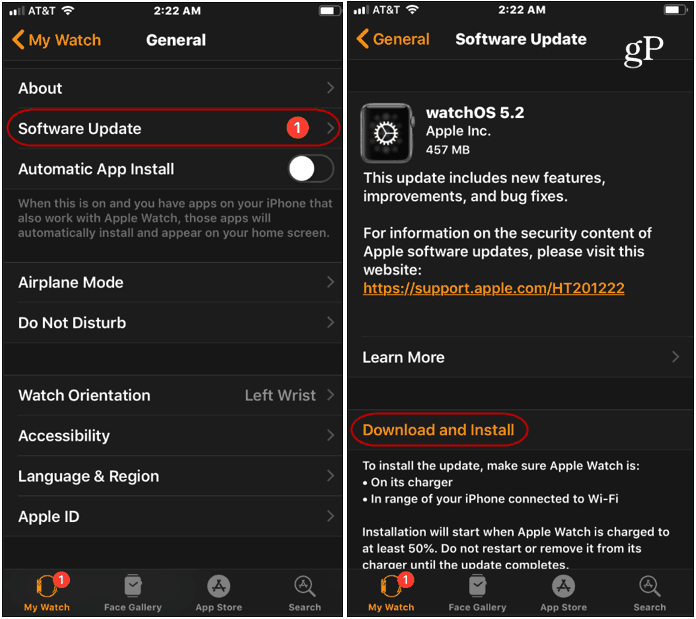
Sie können den Fortschritt des Updates überwachen und erhalten anschließend eine Bestätigungsnachricht auf dem iPhone. Ihre Uhr wird während des Aktualisierungsvorgangs automatisch neu gestartet.
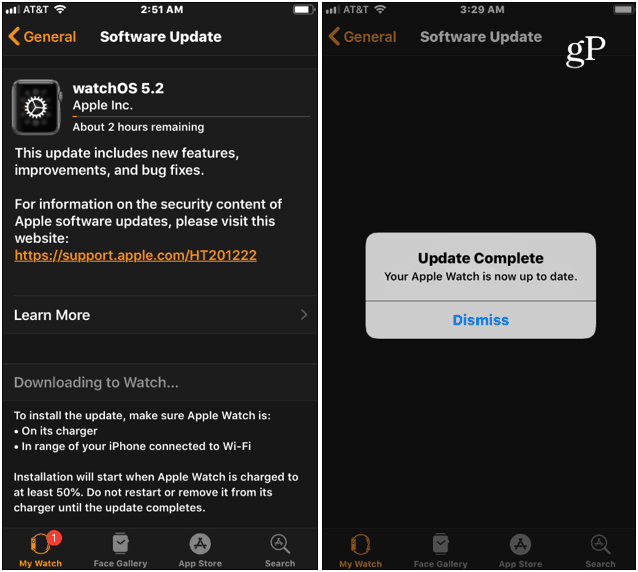
Denken Sie daran, dass einige der Updates (abhängig vonauf der Größe) kann eine gute Menge an Zeit in Anspruch nehmen, um abzuschließen. Sie möchten also sicherstellen, dass sowohl Ihr iPhone angeschlossen ist als auch Ihre Uhr im Ladegerät ist. Starten Sie außerdem Ihr iPhone oder Ihre Apple Watch nicht neu, während das Update ausgeführt wird.
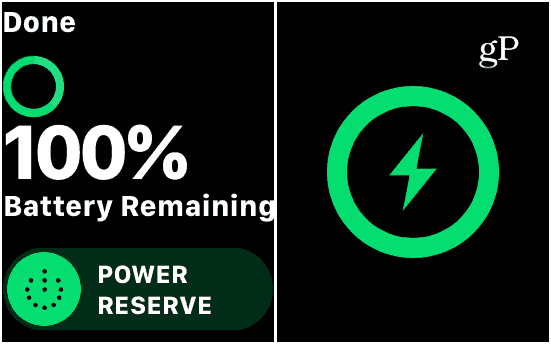
Das ist es! Ihre Uhr wurde auf die neueste Software aktualisiert und hoffentlich mit neuen Zifferblättern und anderen coolen neuen Funktionen versehen.
Manchmal kann es sein, dass Sie Probleme haben, das zu bekommenUpdate zur Arbeit. Starten Sie in diesem Fall die Uhr und das iPhone neu und überprüfen Sie, ob die Uhr an das Ladegerät angeschlossen ist und aktiv aufgeladen wird. Führen Sie dann die gleichen Schritte erneut aus, um das Update zu aktivieren.










Hinterlasse einen Kommentar